- Багато користувачів повідомляли про проблеми з встановленням драйверів Wacom як різке закриття або повторні помилки під час запуску сценаріїв з пакета.
- Одне швидке та просте рішення, яке можна застосувати, - це пошук останніх оновлень Windows 10.
- Іншим рішенням є використання певного програмного забезпечення Microsoft, яке обов’язково вирішить проблему.
- Ви також можете встановити стороннє програмне забезпечення, яке буде постійно оновлювати всі ваші драйвери.
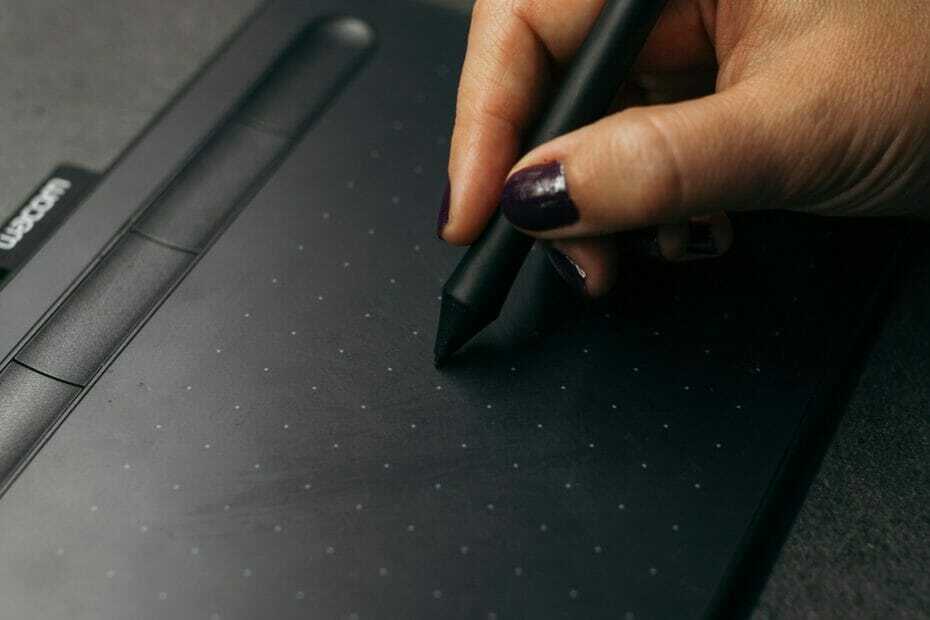
- Завантажте інструмент відновлення ПК Restoro що поставляється із запатентованими технологіями (патент доступний тут).
- Клацніть Почніть сканування знайти проблеми з Windows, які можуть спричинити проблеми з ПК.
- Клацніть Відремонтувати все щоб виправити проблеми, що впливають на безпеку та продуктивність вашого комп’ютера
- Restoro завантажив 0 читачів цього місяця.
Все більше і більше користувачів звертаються до форумів у пошуках відповіді на питання, чому саме Wacom водій не встановлюватимуться на комп’ютері з Windows 10.
При спробі виконати процедуру користувачі стикаються з різними видами помилок, такими як різке закриття під час процес інсталяції, помилки під час запуску сценаріїв з пакету або помилка, що деякі файли не можуть бути встановлений.
На щастя, не потрібно панікувати. Ми склали просте керівництво, яке допоможе вам виправити цю помилку та без проблем встановити необхідні драйвери.
Як успішно встановити драйвер Wacom на Windows 10?
1. Видаліть усі сліди драйверів Wacom
1.1 Видаліть драйвер із диспетчера пристроїв
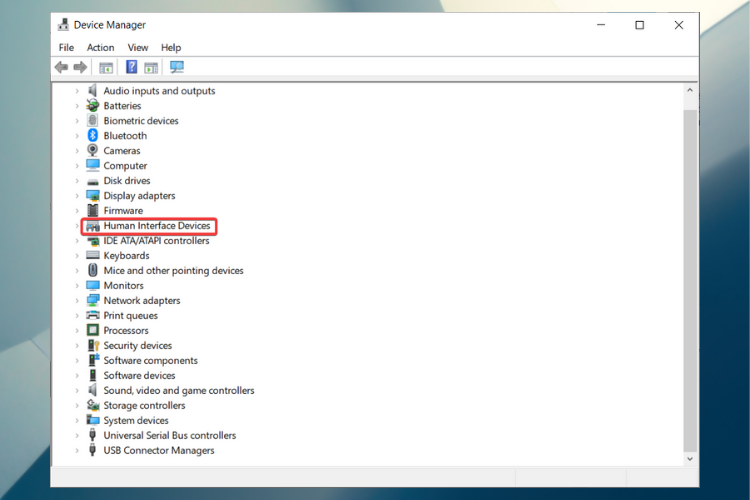
- Клацніть правою кнопкою миші Почніть і виберіть Диспетчер пристроїв.
- Знайдіть Планшет Wacom під Пристрої інтерфейсу людини.
- Клацніть правою кнопкою миші та виберіть Видалити.
- Обов’язково вимкніть планшет Wacom.
1.2 Використовуйте спеціалізоване програмне забезпечення
Видалення драйвера Wacom з комп’ютера з ОС Windows може бути трохи складним, оскільки драйвери для планшетів мають тенденцію ховатися навколо комп’ютера після встановлення на ньому.
Ми настійно рекомендуємо використовувати спеціальний інструмент, який автоматично сканує та повністю видаляє з вашого комп’ютера всі сховища та непотрібні файли.
⇒Отримайте IObit Uninstaller Pro
2. Оновіть свою операційну систему
- Йти до Почніть і натисніть на Налаштування.
- Йти до Оновлення та безпека.

-
Виберіть Windows Update і натиснітьна Перевірити наявність оновлень.

- Якщо доступні оновлення, встановіть їх.
- Спробуйте встановити завантажений драйвер і перевірте, чи спрацює він.
Запустіть сканування системи, щоб виявити потенційні помилки

Завантажте Restoro
Інструмент для ремонту ПК

Клацніть Почніть сканування знайти проблеми з Windows.

Клацніть Відремонтувати все виправити проблеми із запатентованими технологіями.
Запустіть сканування ПК за допомогою інструменту відновлення, щоб знайти помилки, що спричиняють проблеми із безпекою та уповільнення роботи. Після завершення сканування процес відновлення замінить пошкоджені файли новими файлами та компонентами Windows.
Примітка: Переконайтеся, що завантажений драйвер знаходиться на веб-сайті виробника та сумісний із вашою Windows.
3. Скористайтеся засобом вирішення проблем із встановленням та видаленням програми
- Завантажте засіб вирішення проблем із встановленням та видаленням програми.
- Дотримуйтесь інструкцій на екрані.
- Це має допомогти відсортувати пошкоджені ключі реєстру, які блокують установку.
- Спробуйте встановити завантажений драйвер після завершення процесу усунення несправностей.
4. Оновіть та переінсталюйте
4.1 Використовуйте командний рядок
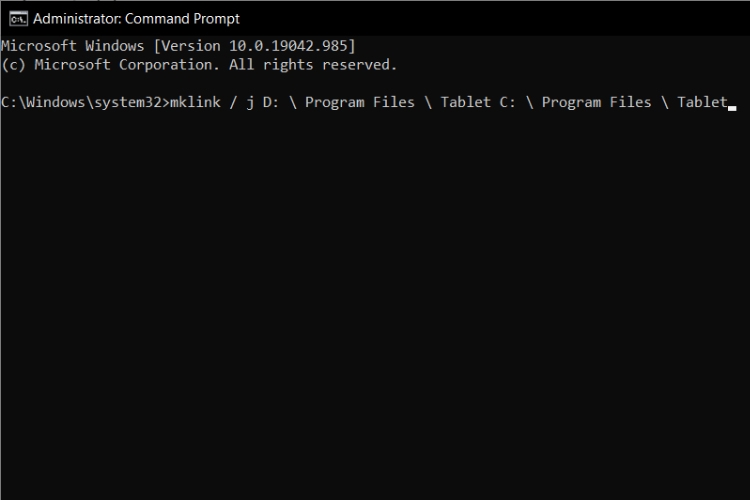
- Натисніть Windows + S щоб запустити рядок пошуку.
- Введіть cmd у діалоговому вікні, клацніть правою кнопкою миші на програмі та виберіть Запустити від імені адміністратора.
- Одного разу в командному рядку виконайте такі вказівки:
mklink / j D: \ Program Files \ Tablet C: \ Program Files \ Tablet - У цьому випадку спеціальним місцем для програмних файлів є диск D. Ви можете замінити D будь-яким вашим диском.
4.2 Завантажте та встановіть драйвер вручну
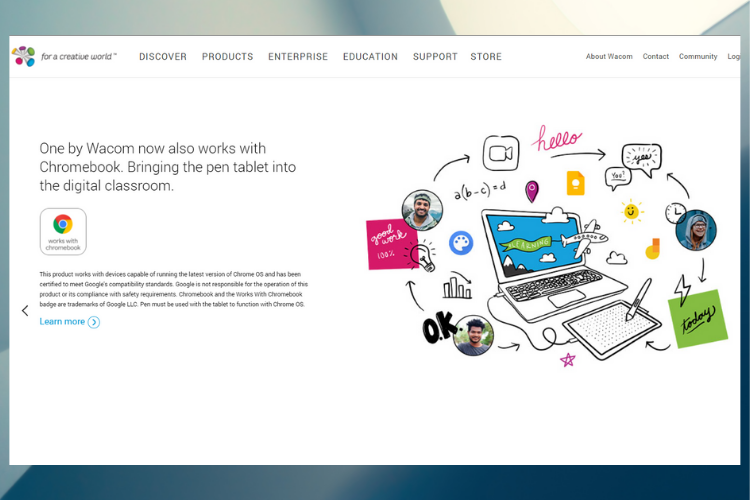
- Відвідайте офіційний веб-сайт Walcom і завантажте найновіші доступні драйвери. Збережіть їх у доступному місці, оскільки ми отримаємо до них доступ пізніше.
- Клацніть правою кнопкою миші Почніть і виберіть Диспетчер пристроїв.
- Знайдіть планшет Walcom зі списку пристроїв, клацніть на ньому правою кнопкою миші та виберіть Драйвер оновлення.
- У новому вікні виберіть другий варіант: Знайдіть на моєму комп’ютері програмне забезпечення драйверів.
- Перейдіть до місця, де ви завантажили драйвер, і встановіть його.
- Перезапустіть пристрій Wacom і підключіть його знову.
4.3 Перезапустіть служби Wacom
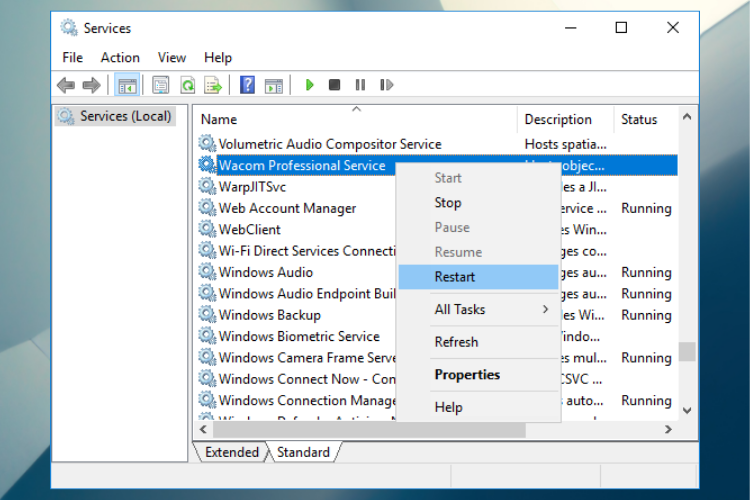
- Клацніть правою кнопкою миші на Почніть меню та виберіть Біжи.
- Тип services.msc у діалоговому вікні та натисніть Enter.
- Переглядайте всі служби, поки не знайдете Професійні послуги Wacom.
- Клацніть правою кнопкою миші та виберіть Перезапустіть.
- Тепер перевірте, чи вирішено проблему.
5. Використовуйте автоматизоване стороннє програмне забезпечення
У наш час виправити проблеми з водієм ще ніколи не було так просто. Ви можете просто використовувати автоматизований програмний інструмент у цьому відношенні.
Всього за кілька кліків ви зможете встановити будь-які застарілі, пошкоджені або відсутні драйвери без жодної проблеми, не вимагаючи самостійного пошуку та завантаження драйвера.
 Здебільшого загальні драйвери для апаратного та периферійного обладнання ПК не належним чином оновлюються системою. Існують ключові відмінності між загальним драйвером та драйвером виробника.Пошук правильної версії драйвера для кожного з ваших апаратних компонентів може стати нудним. Ось чому автоматизований помічник може допомогти вам щоразу знаходити та оновлювати систему за допомогою правильних драйверів, і ми настійно рекомендуємо DriverFix.Виконайте ці прості кроки для безпечного оновлення драйверів:
Здебільшого загальні драйвери для апаратного та периферійного обладнання ПК не належним чином оновлюються системою. Існують ключові відмінності між загальним драйвером та драйвером виробника.Пошук правильної версії драйвера для кожного з ваших апаратних компонентів може стати нудним. Ось чому автоматизований помічник може допомогти вам щоразу знаходити та оновлювати систему за допомогою правильних драйверів, і ми настійно рекомендуємо DriverFix.Виконайте ці прості кроки для безпечного оновлення драйверів:
- Завантажте та встановіть DriverFix.
- Запустіть програмне забезпечення.
- Зачекайте, поки виявляться всі ваші несправні драйвери.
- DriverFix тепер покаже вам всі драйвери, у яких є проблеми, і вам просто потрібно вибрати ті, які ви хотіли б виправити.
- Зачекайте, поки програма завантажить та встановить найновіші драйвери.
- Перезапустіть ПК, щоб зміни набрали чинності.

DriverFix
Забезпечте бездоганну роботу драйверів компонентів ПК, не піддаючи ПК ризику.
Відвідайте веб-сайт
Застереження: цю програму потрібно оновити з безкоштовної версії, щоб виконувати певні дії.
6. Виконайте чисте завантаження в Windows
- Увійдіть, використовуючи профіль із правами адміністратора.
- Клацніть правою кнопкою миші Почніть і виберіть Біжи.
- Тип msconfig і натисніть Enter, щоб відкрити Системна конфігурація вікно.
- Відкрийте Послуги , поставте прапорець біля Сховати всі служби Microsoft.
- Клацніть Відключити все.
- Перейдіть до Стартапта натисніть на Відкрийте диспетчер завдань.
- Відкрийте вкладку Запуск у вікні диспетчера завдань, виберіть і Вимкнути кожна програма.
- Закрийте відкриті вікна та перезавантажте комп'ютер.
- Після перезавантаження комп’ютера у вас з’явиться чисте середовище завантаження, тому тепер ви можете спробувати встановити завантажений раніше драйвер Wacom.
Ми сподіваємось, що ці рішення допомогли вам успішно встановити драйвер Wacom на Windows 10, і тепер ви можете насолоджуватися використанням планшета без проблем.
Більше того, погляньте на наш список, включаючи найкраще програмне забезпечення для автоматичного визначення драйверів. ці інструменти ідеально підходять, якщо ви хочете забути про постійне постійне використання диспетчера пристроїв для оновлення драйверів.
Якщо у вас є якісь додаткові пропозиції щодо того, як вирішити цю проблему, або просто запитання чи два, скористайтеся розділом коментарів нижче, і ми обов’язково відповімо.
 Проблеми все ще виникають?Виправте їх за допомогою цього інструменту:
Проблеми все ще виникають?Виправте їх за допомогою цього інструменту:
- Завантажте цей інструмент відновлення ПК оцінено Чудово на TrustPilot.com (завантаження починається на цій сторінці).
- Клацніть Почніть сканування знайти проблеми з Windows, які можуть спричинити проблеми з ПК.
- Клацніть Відремонтувати все виправити проблеми із запатентованими технологіями (Ексклюзивна знижка для наших читачів).
Restoro завантажив 0 читачів цього місяця.


